Belakangan ini nampaknya dunia Twitter sedang tidak baik-baik saja. Pengguna Twitter yang biasanya melakukan login dan logout dengan leluasa, kini nampaknya banyak yang melaporkan bahwa mereka tidak bisa melakukan login dengan verifikasi 2 langkah.
Pengguna yang mengaktifkan verifikasi 2 langkah mengaku tidak bisa login ke Twitter karena mereka tidak mendapatkan kode OTP yang seharusnya diterima melalui SMS.
Apa yang sebenarnya terjadi di Twitter? Bagaimana cara mengatasinya jika kamu mengalami hal yang sama? Yuk simak pembahasannya berikut ini
Kenapa SMS berisi kode verifikasi dua langkah Twitter tidak masuk?
1. Beberapa Provider sedang di blokir oleh Twitter.
Menurutku, ini adalah penyebab utamanya.
Dikutip dari beberapa sumber, termasuk info yang aku dapatkan di platfomer.news (1) bahwa Elon Musk sedang melakukan “bersih-bersih” Twitter dari bot spam.
Alih-alih membersihkan bot spam secara Individu, Elon Musk justru memblokir lalu lintas kurang lebih di 30 operator seluler besar di dunia. Termasuk juga Indonesia. Salah satu operator yang di blok oleh Twitter adalah Telkomsel.
Nah, dampak dari beberapa provider yang sedang di block oleh Twitter adalah erornya fitur verifikasi 2 langkah.
2. Pemecatan lebih dari 50% karyawan twitter menyebabkan masalah teknikal
Berkurangnya jumlah karyawan secara drastis bisa saja mengakibatkan hal-hal yang awalnya berfungsi normal jadi bermasalah.
Salah satu akun Twitterku sempat tidak bisa login juga karena masalah 2FA (‘2 Factor Authentication‘ atau “Autentikasi 2 langkah’), sementara akun ini tidak menggunakan provider yang di blokir Twitter.
Jadi bisa dibilang ada masalah teknikal lain yang menyebabkan hal ini, dan asumsiku, penyebabnya adalah Elon Musk memberhentikan hingga 50% karwayan twitter.
Solusi untuk SMS kode verifikasi dua langkah Twitter yang tidak masuk
Bagi kamu yang masih belum kunjung mendapatkan sms kode verifikasi 2 langkah, berikut ini akan aku jelaskan bagaimana cara mengatasi sms kode verifikasi 2 langkah (2FA) Twitter yang tidak masuk
1. Jangan Panik
Paling pertama dan utama adalah jangan panik. Kalau panik, kamu bisa saja melakukan hal-hal yang seharusnya tidak kamu lakukan.
Ketika kamu mencoba login beberapa kali namun tidak bisa karena kode verifikasi tidak masuk, atau kamu tidak memiliki kode keamanan, lebih baik berhenti login. Jangan mencoba login terus menerus. Mengapa? Nanti bisa jadi akunmu justru malah di suspend karena ada aktifitas mencurigakan karena kamu terus menerus mencoba login dan gagal.
2. Coba akses akun Twitter melalui perangkat berbeda lain
Nah. Langkah kedua kamu coba akses kembali akun Twittermu melalui device lain. Mungkin laptop kamu, atau hp lain milik keluarga atau teman kamu. Ini untuk memastikan kalau device yang kamu gunakan tadi tidak eror atau tidak mengalami masalah apapun.
3. Coba nonaktifkan 2FA jika masih dalam keadaan login diperangkat lain
Jika ada perangkat lain misalnya laptop atau PC yang masih dalam keadaan login di Twitter, kamu bisa gunakan akses Twitter tsbt untuk mematikan sementara fitur 2FA kamu.
4. Coba login menggunakan kode keamanan Twitter
Solusi selanjutnya yaitu menggunakan kode keamanan yang pernah Twitter kirimkan ketika kita pertamakali mengaktifkan 2FA. Jadi saat kamu pertamakali mengaktifkan verifikasi 2 langkah, biasanya Twitter meminta kamu untuk menyimpan sebuah kode keamanan yang akan kamu gunakan untuk login jika kamu mengalami kendala saat login menggunakan kode OTP yang dikirim melalui SMS.
Tapi sayangnya kode tersebut mudah hilang. Banyak pengguna yang tidak tahu/lupa/ hilang dimana kode yang pernah mereka simpan. Termasuk aku. Kode keamanan yang aku miliki sudah hilang tidak tau kemana. Sehingga aku benar-benar tidak dapat login.
5. Menghubungi Twitter melalui laman pengaduan
Oke, langkah terakhir adalah mengubungi pihak Twitter Support. melalui laman pengaduan. Berikut ini langkah-langkahnya.
- Buka halaman ini https://help.twitter.com/id/forms/account-access/regain-access/2fa-problem.
- Gulir kebawah dan kamu akan menemukan formulir seperti dibawah ini.
- Sampai disini silahkan lengkapi kolom-kolom yang tersedia.
Silahkan isi username Twitter kamu yang mengalami kendala. Jangan lupa isi alamat email yang terhubung. Nah, pada kolom terakhir isi pesan yang ingin kamu sampaikan.
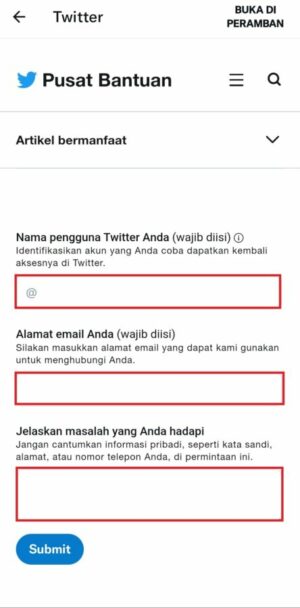
Sebagai contoh, disini aku membuat teks pesan seperti ini:
Hello. I’am having trouble logging into my Twitter account: @ariskisaputri. I was asked for a 6-digit verification code sent via SMS to my active cellphone number. But I’ve tried several times to ask for the verification code, but I didn’t get it. Until now I haven’t got the code, even though the number I linked is correct and active. Please help. Thanks.
Jika kamu kesulitan untuk menggunakan bahasa Inggris, kamu juga bisa menggunakan bahasa Indonesia. tenang saja. Tidak akan menjadi masalah kok. Contohnya seperti ini:
Halo. Saya mengalami kendala untuk masuk ke akun Twitter saya: @namapengguna. Saya sudah meminta 6 digit kode verifikasi yang dikirim via SMS ke nomor aktif saya. Tetapi saya mencoba beberapa kali untuk menanyakan kode verifikasi itu, tetapi saya tidak kunjung mendapatkannya. Sampai sekarang saya tidak mendapatkan kodenya. Padahal nomor saya sudah benar dan aktif. Mohon bantuannya. Terimakasih.
- Selanjutnya pilih “Submit” untuk mengirimkan pesan tersebut.
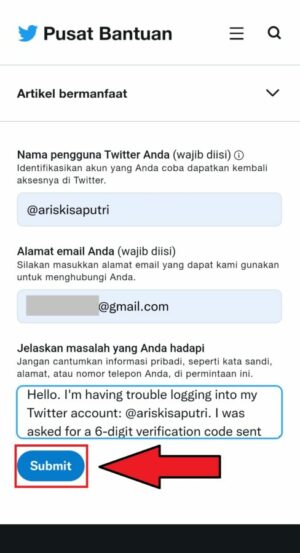
- Jika pesan sudah terkirim ke Twitter Support, maka akan muncul tampilan seperti pada gambar.
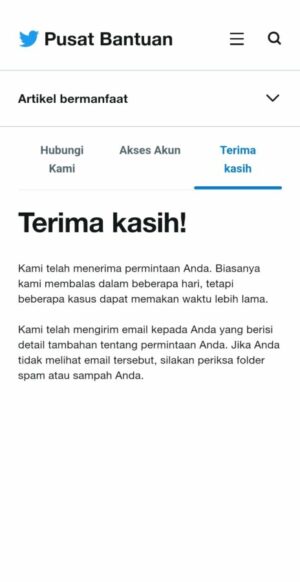
- Buka email kamu dan cek email dari Twitter.
Kurang lebih tampilannya seperti pada gambar dibawah ya. Inti dari isi email tersebut adalah bahwa Twitter memberikan kiat-kiat atau tata cara sederhana atau pemecahan masalah ringan yang bisa kamu coba terlebih dahulu.
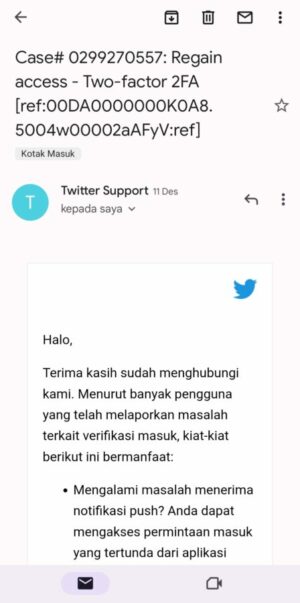
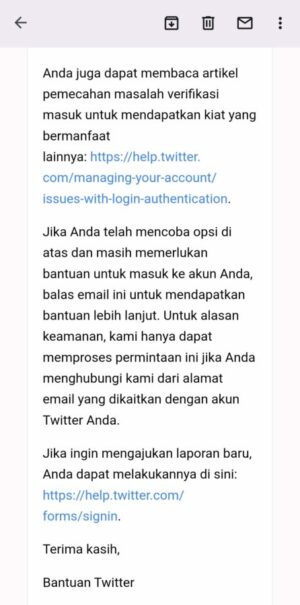
Silahkan dicoba terlebih dahulu kiat-kiat dan tata cara yang diberikan Twitter. Namun jika kamu sudah mencoba opsi yang sudah diberikan Twitter dan masih belum juga bisa login, kamu perlu membalas email dari Twitter tersebut bahwa kamu masih belum bisa login.
- Silahkan kirim balasan ke email Twitter Support.
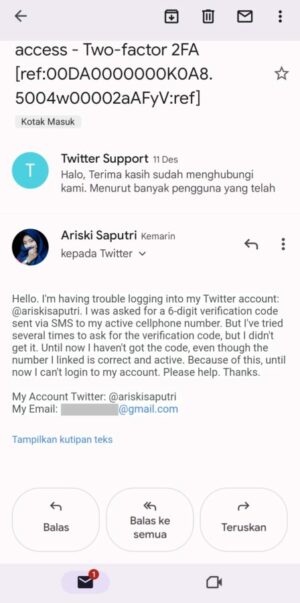
Disini sebagai contoh aku mengirimkan balasan dengan isi pesan yang sama ketika aku membuat laporan awal melalui laman Web Twitter Support.
- Jika email sudah terkirim ke Twitter. Tunggu saja hingga Twitter membalasnya. Butuh kesabaran untuk menunggu balasan dari Twitter. Pengalamanku, butuh waktu sekitar satu minggu atau lebih untuk menunggu jawaban dari Twitter
- Setelah menunggu sekitar 1 minggu, buka balasan email dari Twitter.
Isi email tersebut menuntun pengguna untuk kembali mendapatkan akses akun. Twitter meminta pengguna untuk masuk atau login ke Twitter dari desktop maupun web ponsel menggunakan nama pengguna dan kata sandi Twitter.
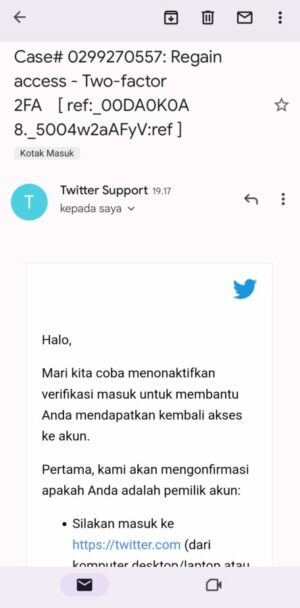
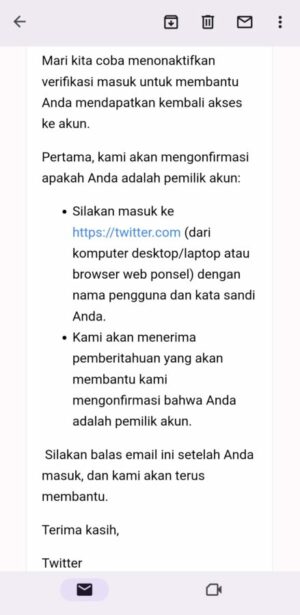
- Ikuti instruksinya.
- Lalu balas email tersebut jika kamu sudah mencoba login sesuai intruksi.
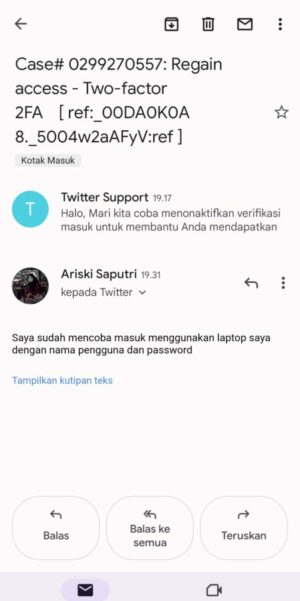
Pihak Twitter akan memantau dan memastikan bahwa yang meminta bantuan akses akun Twitter adalah benar-benar kamu si pemilik akun.
Balasan email yang aku kirim ke Twitter kurang lebih seperti pada gambar diatas ya. Silahkan disesuaikan. Setelah terkirim ke Twitter, silahkan tunggu kembali beberapa waktu untuk mendapatkan balasan email dari Twitter. di tahap ini, Twitter tidak lama akan membalas. Mungkin sekitar 1-2 jam.
- Kamu akan mendapatkan pemberitahuan melalui email kalau Autentikasi 2 faktor Twitter kamu sudah di nonaktifkan.
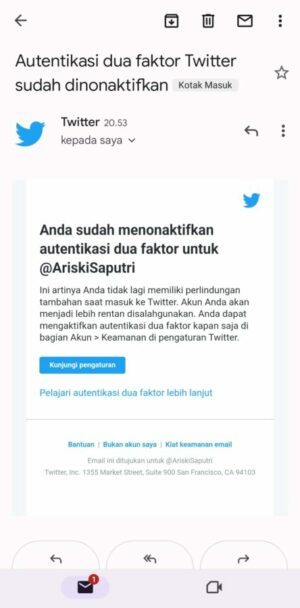
- Tak lama setelah itu, Twitter support membalas email kamu dengan isi seperti pada gambar.
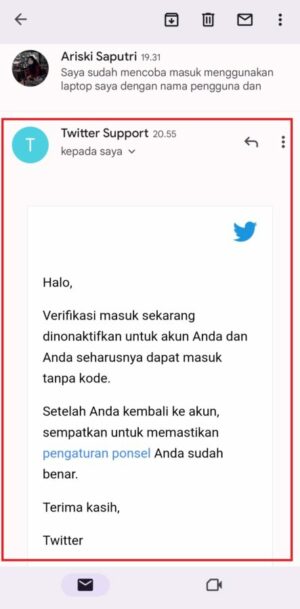
- Silahkan login ke akun Twitter kamu. Seharusnya Twitter kamu sudah dapat diakses kembali.
Demikian yang bisa aku sampaikan. Silahkan bagi yang mengalami kendala tidak bisa login ke Twitter, jangan ragu untuk mengirimkan email ke Twitter Support ya.
Twitter pasti akan membalasnya untuk mengatasi masalahmu. Mungkin kamu hanya perlu bersabar saja untuk menunggu balasan dari pihak Twitter.
Kalau ada pertanyaan lain yang ingin ditanyakan, silahkan melalui kolom komentar dibawah.
Tinggalkan Balasan